画风清奇的#非正常购物研究#征稿活动,讲出你淘二手/捡垃圾/海淘的经历,晒出你的捡漏成果,丰富现代鬼市指南!我们有大量奖品等你来>点击这里查看活动详情<大家好,我是加勒比考斯,是一个 NAS 领域的老司基。
以前是负责 NAS 板块的小编一枚,有幸玩过众多品牌的 NAS,包括有群晖、威联通、华芸、西部数据、铁威马以及 Drobo 等。
我会一直持续输出众多 NAS 干货,码字不易,希望大家给个关注!
创作声明
对于NAS玩家而言,权限管理是一个很重要的事情。无论是家庭环境的使用,还是办公团队的使用,如何保证每个成员拥有自己独立的存储空间,又保证大家都拥有一个公共存储空间,这是每个NAS玩家不可避免的一个布置。如何才能让大家快速简单的上手,这篇就给出大家答案!创作态度
本文,作者将会讲的比较详细,码字不易,希望大家点个关注收藏,谢谢!创作目录
1、A成员的权限管理2、A成员的同步设置
创作正文
本文以威联通TS-453Dmini为例,为大家演示如何为多个用户设置权限!威联通TS-453Dmini是一款4盘位NAS,搭载Intel 赛扬 J4125处理器,4核4线程,工作频率2.0GHz,最高睿频2.7GHz,搭载Intel UHD Graphics 600图形芯片,支持4K 60z 视频播放。它是威联通2020年的次旗舰产品,拥有双2.5G网口,性能十分强大。
天猫精选

QNAP 威联通 TS-453Dmini NAS虚拟机 四盘位
3879元起
实时价格1小时前已更新
去购买
活动
每满300.00减30.0
查看更多商城
首先为大家展示一下,我家中的网络布局。目前用的是电信100M带宽,已经有公网IP。
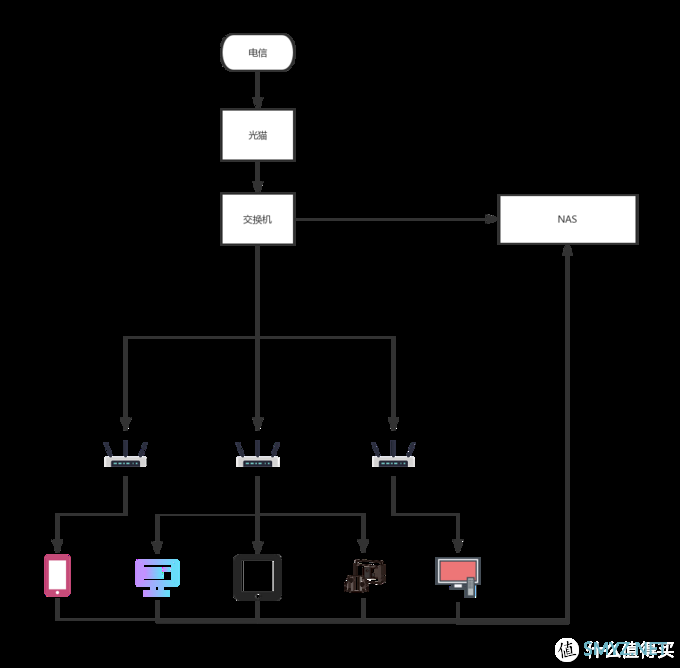
通过这个布局,意味着家中所有成员通过任何设备都可连上家中的NAS。那么,如何为我家中每个成员都设置各自的权限以及家庭的公共区域呢?
成员A的权限设置
这个部分,主要介绍如何为A成员设置一个自己的账号。A成员可以拥有自己的用户名、登录密码,当用自己的账号密码登录进去NAS以后,会拥有自己的独立存储空间,也拥有2个公共存储空间。当然主账号admin可以查看全部文件夹。1、假定成员为A,首先我需要为其建立一个单独的文件存储区域,在“FileStation文件总管”中选定“存储池DataVol1”进行“创建共享文件夹”。
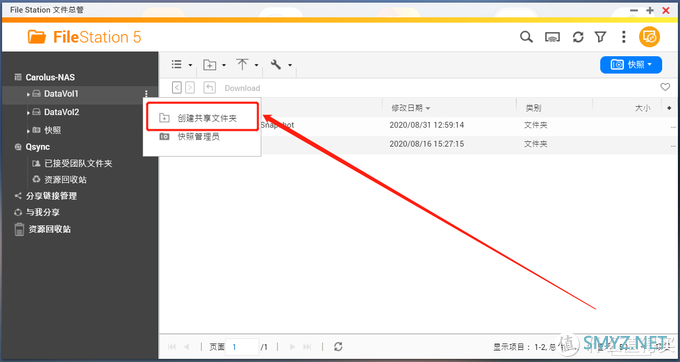
进入创建中,我们需要进行一些基本设置,其实只要填入文件夹名字即可。如果使用SSD组建Qtier的玩家请注意,这里可以选择Qtier自动分层,这样子可以让这个文件夹速度变得很快。
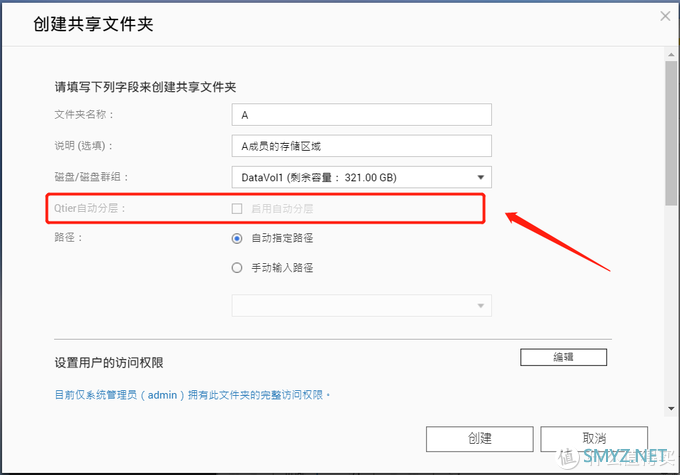
在下方有一些高级设置,玩家可以选择启用共享文件的可同步功能。如果有电脑上的存储盘需要同步的话。
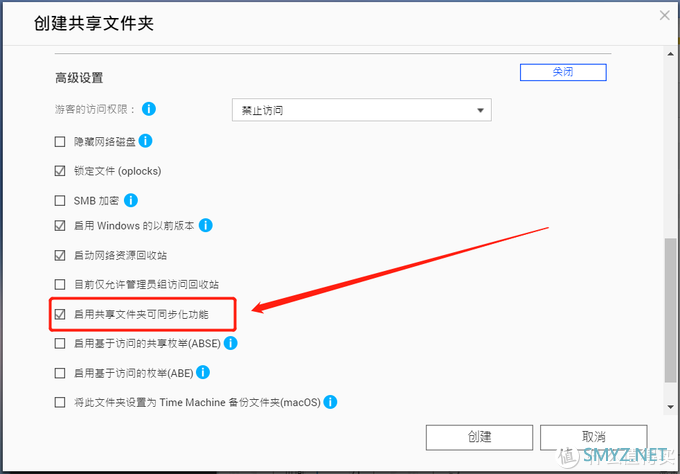
2、再进去QTS页面,找到“控制台”应用。
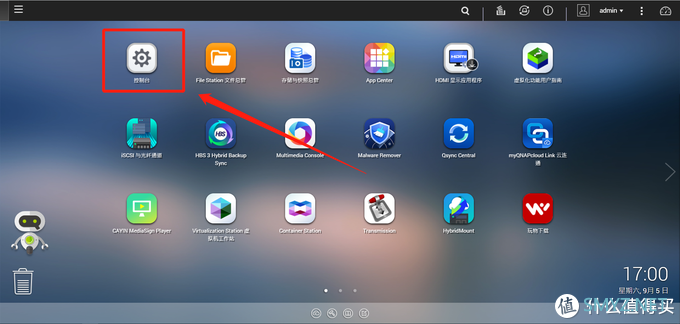
3、找到 “权限” → “用户” 选项,点击进去设置。
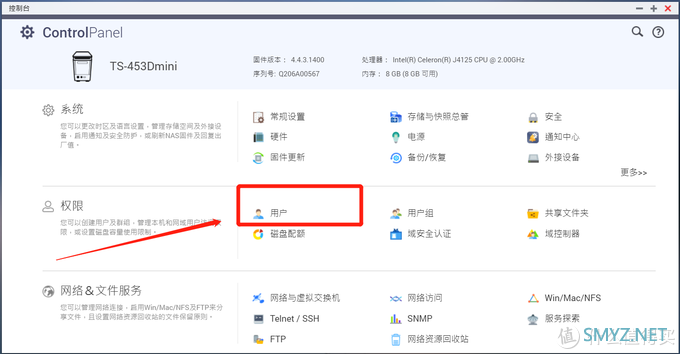
4、找到“创建”选项,直接点击“创建用户”。玩家如果图省事,也可以选择“创建多个用户”,但是这样会让密码都一样,后面还要一个一个修改密码,所以建议还是还是一个一个建立比较好。
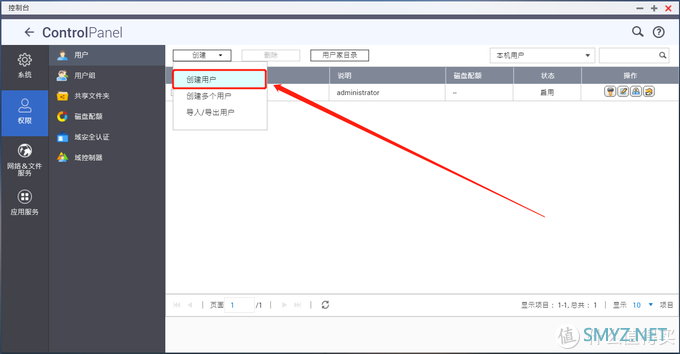
5、在创建用户的过程中,我们需要注意的几项分别是:用户名、密码、共享文件夹权限。其中关于权限这一块,我们可以将文件夹设为“允许读写”、“只读”、“禁止访问”。一般而言,我会为家庭成员设置一个私人文件夹,用来放自己的杂乱文件,设置两个公共文件夹,一个放公共文件,一个放电影音乐等资源。
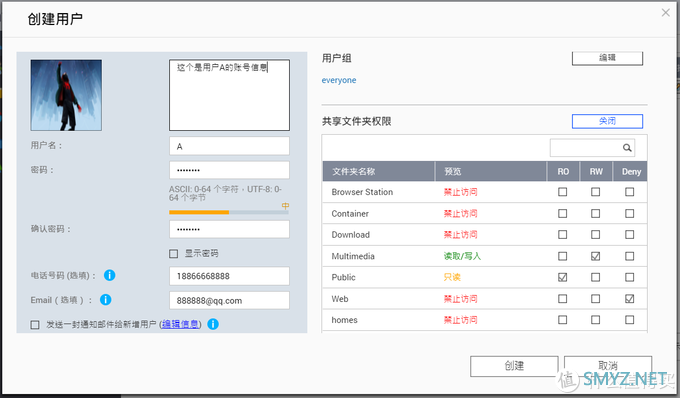
这时候点击创建就可以完成,用户A的权限设置。
咱们回头进入登录页面,输入咱们刚才设置的密码进去。
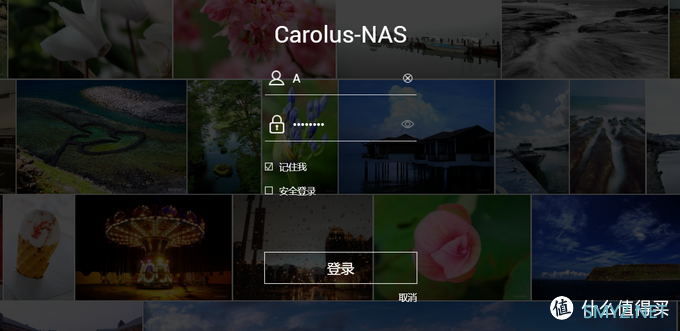
进入主页可以看到,只有3个应用可用,请注意,这个应用到权限也是可以在用户设置的那块进行设置的。如果是家庭用户只用于存储的话,这3个应用就够了。
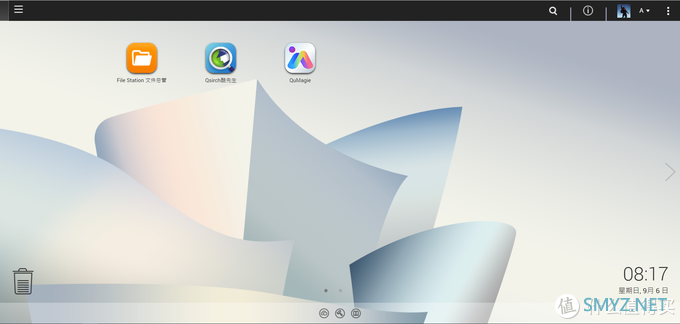
用户A可以看到的文件夹,一个是自己的独立文件夹“A”,还有两个公共区域的文件夹,一个是“home”,另一个是“Pubilc”。
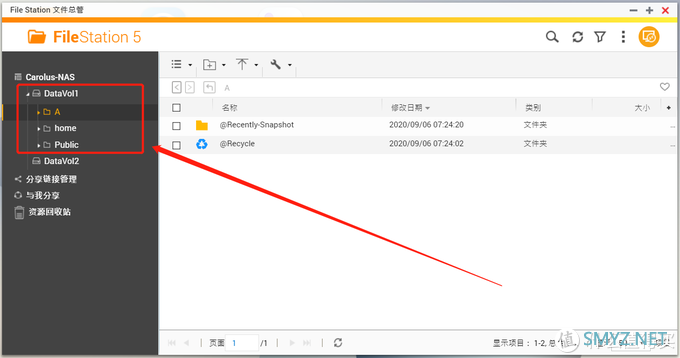
成员A的同步设置
这一部分主要介绍有办公需求的玩家如何进行同步。就是将自己电脑上的工作资料夹,即时同步到NAS上面,将工作资料双重备份。1、在进行这些操作之前,请记得给A用户开Qsync应用程序的权限,权限在NAS的QTS系统→“控制台”→“用户”里面。
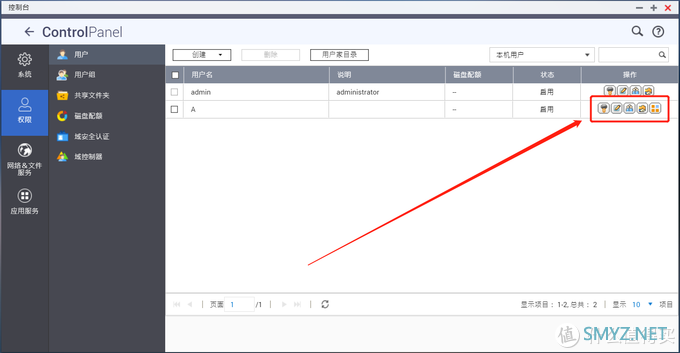
然后对A用户编辑应用程序权限,选择允许使用Qsync同步总管。
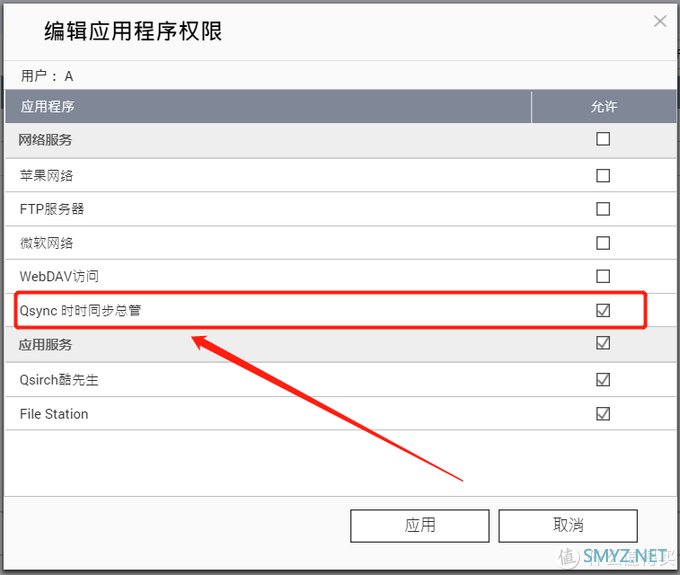
2、在NAS里面,玩家需要进入App center里面下载Qsync Central。
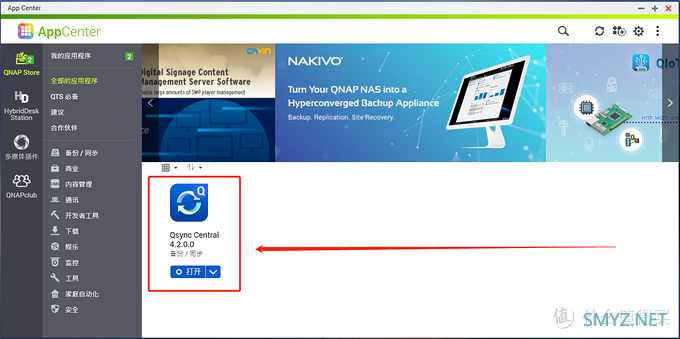
下载完成后打开NAS端的Qsync Central,找到“共享文件夹”,在这里需要对文件夹A选择允许共享。
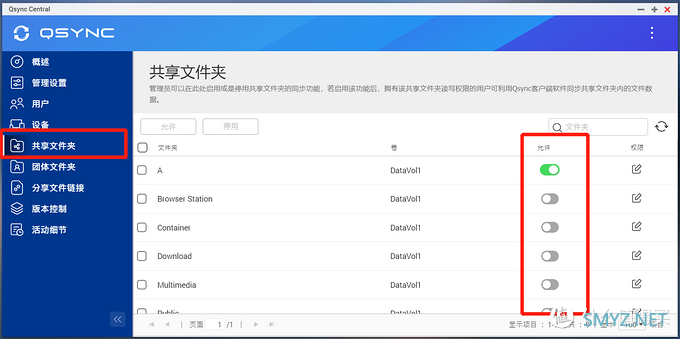
3、再是进入qnap官网,选择“支持服务”→“应用工具”,下载电脑版本的Qsync。具体网址如下:请点击这里进入。
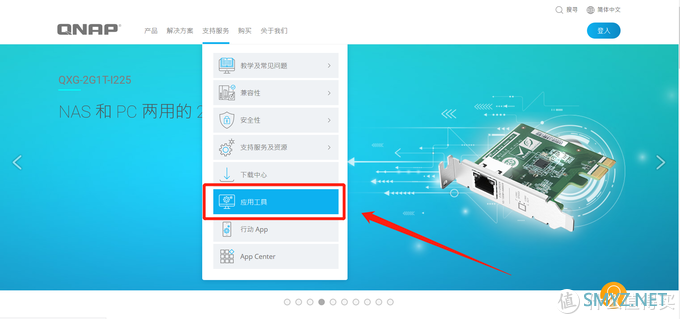
3、进入刚才给的网址,往下翻,第二个就是Qsync,咱们使用的Windows系统,可以直接下载Windows版本。
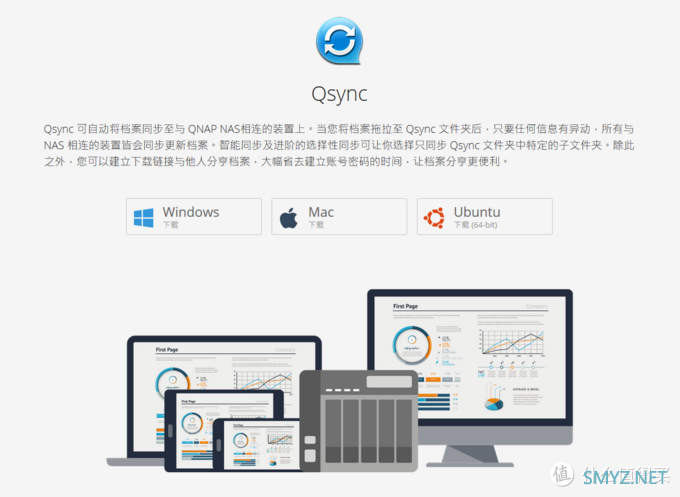
下载完成进入。直接点击寻找NAS,在局域网内,然后输入我们刚才建立的账号。最后点击套用即可。
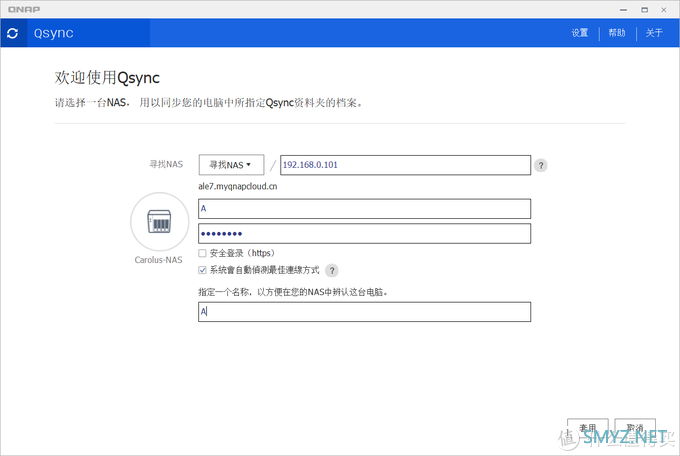
最后进入同步文件夹设定。咱们把A成员的的专属文件夹设置为NAS端的同步文件夹,另外电脑端的工作文件夹也记得选择一下就好。
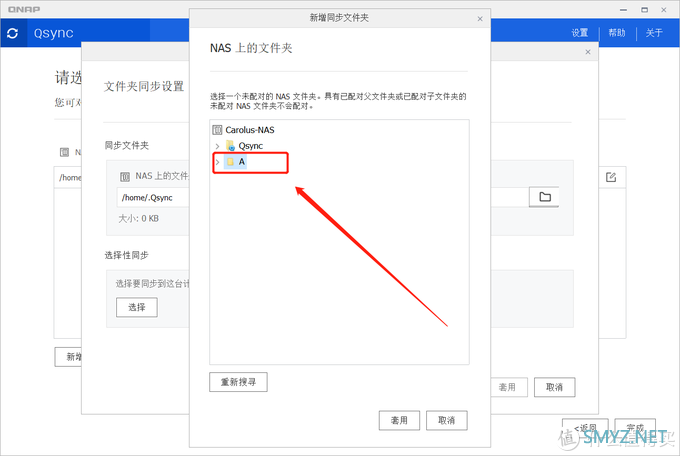
总结
这篇教程已经介绍完毕,如果还有不懂的,欢迎在留言区询问,一定知无不答。码字不易,再次求个关注收藏!












 加载中,请稍侯......
加载中,请稍侯......
网友评论